Восстановление тома жесткого диска может быть необходимо в случаях, когда важные данные были потеряны из-за сбоя системы, форматирования диска или других непредвиденных проблем. Этот процесс может вызвать беспокойство и страх, особенно если у вас нет опыта в области компьютерных технологий. Однако, с некоторыми базовыми знаниями и использованием правильных инструментов, вы можете восстановить данные с жесткого диска и вернуть свою систему в работоспособное состояние.
В этой статье мы представим вам лучшие способы и инструкции по восстановлению тома жесткого диска, чтобы помочь вам восстановить утраченные данные и восстановить работу вашей системы.
Первым шагом в восстановлении тома жесткого диска является оценка уровня повреждения и определение причины сбоя. Если данные были потеряны из-за случайного удаления или форматирования, то самым простым способом будет использование программного обеспечения для восстановления данных. Множество специализированных программных продуктов доступны на рынке и помогают востанавливать данные с разных типов носителей.
Однако, если причина сбоя в более серьезных проблемах, таких как повреждение файловой системы или физические повреждения диска, вам может потребоваться более сложный и опытный подход. В этом случае лучше обратиться к профессионалам или специалистам по восстановлению данных. Они обладают необходимыми навыками и оборудованием для восстановления данных и ремонта поврежденных дисков.
Способ 1: Восстановление через системные утилиты
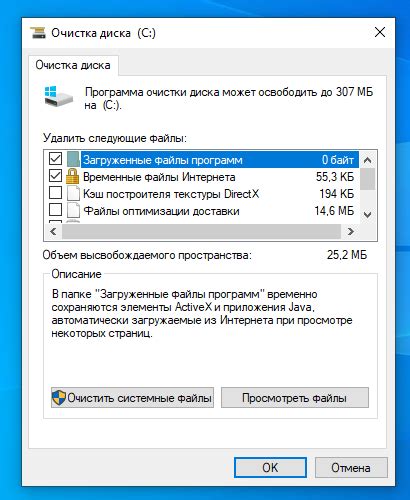
Для пользователей Windows:
1. CHKDSK
CHKDSK (Check Disk) - это инструмент командной строки, который позволяет проверить и исправить ошибки на жестком диске. Чтобы восстановить жесткий диск с помощью CHKDSK, выполните следующие действия:
- Откройте командную строку, нажав Win + R, введите "cmd" и нажмите Enter.
- В командной строке введите "chkdsk C: /f", где "C:" - это буква диска, который требуется проверить и восстановить. Если ваш жесткий диск находится на другом диске, замените "C:" на соответствующую букву.
- Нажмите Enter и дождитесь завершения процесса. Если система находит ошибки, она предложит исправить их.
2. SFC
Служебная программа SFC (System File Checker) позволяет проверить целостность системных файлов и восстановить испорченные файлы. Чтобы восстановить жесткий диск с помощью SFC, выполните следующие действия:
- Откройте командную строку, нажав Win + R, введите "cmd" и нажмите Enter.
- В командной строке введите "sfc /scannow" и нажмите Enter.
- Дождитесь завершения процесса. Если система обнаружит испорченные файлы, она попытается восстановить их.
Для пользователей Mac:
1. Дисковая Утилита
Дисковая Утилита (Disk Utility) - это инструмент, предоставляемый macOS, который позволяет проверить и восстановить жесткие диски. Чтобы восстановить жесткий диск с помощью Дисковой Утилиты, выполните следующие действия:
- Откройте Дисковую Утилиту, перейдя в папку "Программы" -> "Служебные программы".
- Выберите жесткий диск, который требуется восстановить, в левой части окна.
- Нажмите кнопку "Проверить диск", чтобы проверить наличие ошибок. Если система обнаружит ошибки, нажмите кнопку "Восстановить диск", чтобы исправить их.
- Дождитесь завершения процесса.
С помощью системных утилит можно выполнить базовые операции по восстановлению тома на жестком диске. Однако, если проблема не решается, может потребоваться использование специализированных программных средств или обратиться к профессионалам.
Способ 2: Использование специализированных программ
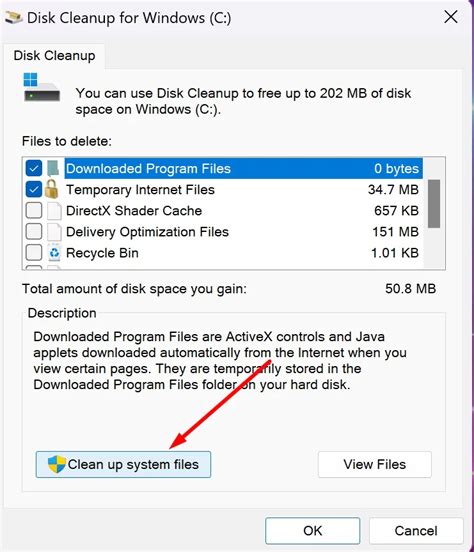
Если вы не хотите рисковать собственными знаниями и опытом восстановления данных, вы можете обратиться к специализированным программам для восстановления данных на жестком диске. Эти программы разработаны для облегчения процесса и восстановления данных с поврежденных или отформатированных дисков.
Для начала вам потребуется найти и загрузить на компьютер специализированную программу для восстановления данных. Их большое количество в интернете: некоторые программы платные, другие - бесплатные.
После установки программы на компьютер следуйте инструкциям в программе для запуска процесса восстановления данных. Обычно вам будет предложено выбрать жесткий диск, с которого нужно восстановить данные, затем программа будет сканировать диск и анализировать найденные файлы.
Как только программа завершит сканирование, вы увидите список найденных файлов. Вы можете выбрать только те файлы, которые вам нужны, или восстановить все найденные данные. Важно помнить, что процесс восстановления может занять некоторое время, особенно если на диске было много данных.
Когда восстановление будет завершено, вам будет предложено сохранить восстановленные файлы на другом диске или устройстве, чтобы избежать их повреждения или затирания.
Специализированные программы для восстановления данных являются удобным и относительно простым способом восстановления данных с поврежденного жесткого диска. Они предоставляют вам больше управления над процессом и позволяют вам выбирать, какие файлы вам нужно восстановить.
Однако, помните, что эти программы не всегда могут гарантировать 100% восстановление данных. В некоторых случаях данные могут быть полностью утеряны или повреждены, поэтому регулярное резервное копирование ваших данных является лучшим способом предотвратить потерю информации.
Способ 3: Восстановление данных с помощью Live CD
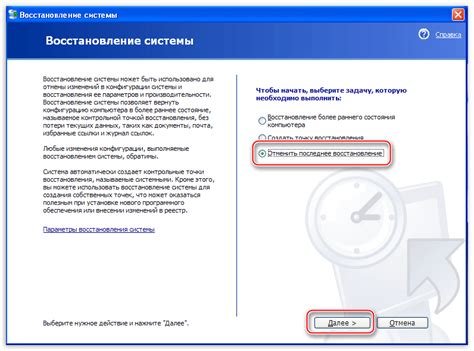
Если ваш жесткий диск перестал работать и вы не можете получить доступ к важным данным, попробуйте восстановление с помощью специальной операционной системы Live CD. Это метод, при котором вы загружаете компьютер с CD или USB-флешки с установленной операционной системой, не используя жесткий диск.
Шаг 1: Загрузите Live CD. Для этого вам понадобится загрузочный диск или USB-накопитель с установленной операционной системой, например, Ubuntu или Knoppix.
Шаг 2: Подключите Live CD к компьютеру. Вставьте диск в оптический привод или подключите USB-накопитель к компьютеру. Перезагрузите компьютер и убедитесь, что загрузка осуществляется с диска или флешки.
Шаг 3: Откройте файловый менеджер и найдите нужные данные. После загрузки операционной системы с Live CD, вы сможете получить доступ к файловой системе вашего жесткого диска. Используйте файловый менеджер для поиска и копирования важных данных на другой носитель.
Шаг 4: Сохраните восстановленные данные. После того, как вы скопировали все необходимые данные, сохраните их на другом носителе, таком как внешний жесткий диск, флешка или облачное хранилище. После этого вы сможете переустановить операционную систему или заменить неисправный жесткий диск, сохраняя при этом важные данные.
Использование Live CD может быть очень полезным инструментом для восстановления данных с неисправного жесткого диска. Однако, не забывайте о том, что данный метод невозможен, если проблема связана с механическим повреждением жесткого диска. В случае серьезных повреждений лучше обратиться к профессионалам для восстановления данных.
Способ 4: Восстановление данных с помощью аппаратных средств
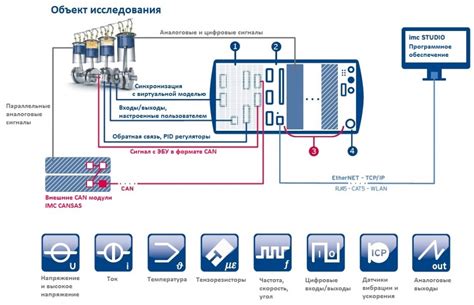
Если все предыдущие методы восстановления данных не привели к успеху, можно обратиться к использованию специальных аппаратных средств. Эти устройства позволяют восстановить информацию с тома жесткого диска, даже если он имеет серьезные повреждения.
Для восстановления данных с помощью аппаратных средств обычно требуется обращение к профессионалам в данной области. Они обладают специализированными знаниями и опытом, необходимыми для работы с данными устройствами.
Одним из таких средств является аппаратный ремонт дисков. Это процедура, основанная на разборке жесткого диска и замене поврежденных или неисправных компонентов. После успешного ремонта диска можно приступить к восстановлению данных с использованием специального программного обеспечения.
Также существуют специализированные аппаратные контроллеры, которые позволяют осуществлять чтение информации с поврежденных участков диска. Эти устройства обращаются к информации, обходя поврежденные сектора и блоки. Они могут считывать данные с поврежденного тома даже при наличии физических проблем.
Восстановление данных с помощью аппаратных средств является сложным процессом и может требовать значительных временных и финансовых затрат. Поэтому перед использованием данного способа рекомендуется обратиться к опытным специалистам и профессиональным сервисным центрам.
| Преимущества | Недостатки |
|---|---|
| Высокая эффективность восстановления данных | Высокая стоимость процедуры |
| Возможность работы с серьезно поврежденными дисками | Необходимость обращения к специалистам |
| Возможность восстановления данных с физических повреждений | Длительное время восстановления |
Способ 5: Обращение к профессионалам восстановления данных
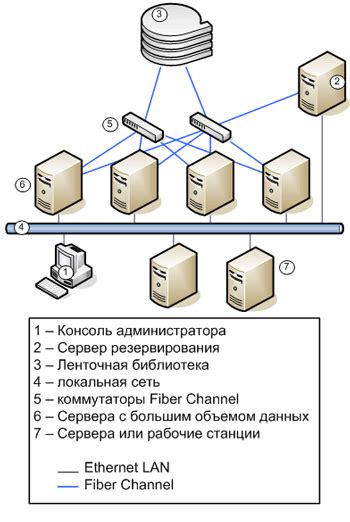
Если все предыдущие способы не привели к результату или вам не хочется рисковать своими данными, лучшим решением будет обратиться к профессиональным специалистам в области восстановления данных. Эти эксперты обладают опытом и специализированными инструментами, которые позволяют им решать самые сложные задачи восстановления информации с поврежденных жестких дисков.
Профессионалы восстановления данных проведут глубокий анализ вашего жесткого диска, определят причину его поломки и предложат наиболее эффективное решение для восстановления информации. Они могут восстановить данные даже в случаях, когда другие методы оказались безуспешными.
Обращение к профессиональным специалистам, конечно, стоит дороже, чем использование самостоятельных методов восстановления. Однако, это обеспечивает гарантию восстановления данных и минимизирует риск неправильных действий, которые могут еще больше повредить информацию на жестком диске.
| Преимущества обращения к профессионалам восстановления данных | Недостатки обращения к профессионалам восстановления данных |
|---|---|
| Опытные специалисты в области восстановления данных | Более высокая стоимость по сравнению с самостоятельными методами |
| Использование специализированных инструментов | Не всегда возможность обращения к профессионалам в ближайшей локации |
| Гарантия восстановления данных | Время, затраченное на выполнение процесса восстановления |
| Минимизация риска дальнейшего повреждения данных | Необходимость передачи конфиденциальной информации профессионалам |
Если вы цените свои данные и хотите обеспечить максимальную эффективность и безопасность восстановления, рекомендуется обратиться к сертифицированным профессионалам восстановления данных. Это позволит вам быстро восстановить потерянную информацию и избежать потери ценных данных.